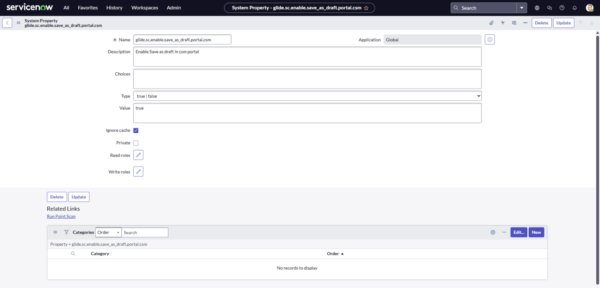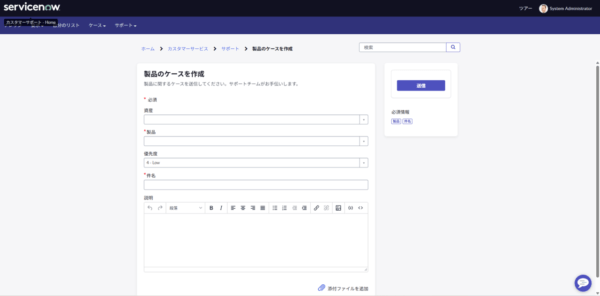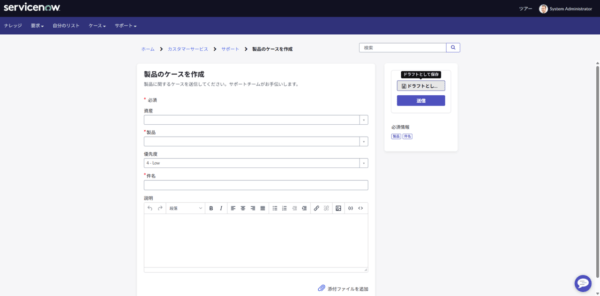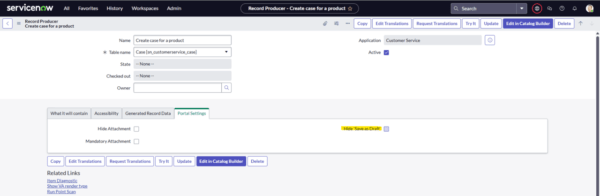ServiceNowのCSMポータルにて、アイテムを「ドラフトして保存」できるようにするという実装を行う機会があったので、その方法を紹介させていただきます。
投稿の経緯
「CSMポータルからケースを申請する際に、一度ドラフト保存したい」という要望から実装方法を調査しました。
とても簡単にできたので、皆さんのナレッジになれば、、ということで記事にさせていただきます。
とても簡単にできたので、皆さんのナレッジになれば、、ということで記事にさせていただきます。
実装方法・画面
実装手順
1, メニューから[sys_properties.list]を入力し、プロパティリストに移動
2, [New]を押下して、新規で[glide.sc.enable.save_as_draft.portal.csm]を作成
Typeは [true|false] で作成し、[Value] は [true] とする
※[glide.sc.enable.save_as_draft.portal.○○○] ○○○にはアクセスするポータルのURLサフィックスを入力
3, プロパティが新規作成されたことを確認
実際の画面
実装前
CSMポータル内の [製品のケースを作成] アイテムの申請画面には [送信] ボタンのみ表示される
実装後
[送信] ボタンの上に [ドラフトとして保存] ボタンが表示
tips
[glide.sc.enable.save_as_draft.portal.○○○] プロパティは Washington DC から使用できるようになったもので、標準では sp,esc,mesp が実装されています。
[glide.sc.enable.save_as_draft.portal.csm] プロパティを有効化すると
CSMポータル内すべてのカタログアイテム・レコードプロデューサーの申請画面に「ドラフトとして送信」が表示されますが
各アイテムの [Portal Settings] タブから [Hide ‘Save as Draft’] にチェックを入れて特定のアイテムには表示させない
という切り分けも可能です。
CSMポータル内すべてのカタログアイテム・レコードプロデューサーの申請画面に「ドラフトとして送信」が表示されますが
各アイテムの [Portal Settings] タブから [Hide ‘Save as Draft’] にチェックを入れて特定のアイテムには表示させない
という切り分けも可能です。
※参考画像
感想
見た目だけだと複雑な実装をしなければいけないように見えて少し億劫ですが、実際にはプロパティで簡単に実装できるので驚きました。
また、各アイテムごとに表示/非表示の制御もかけられるのがメリットの一つだと思います。
機会があれば、皆さんも実装してみてください。
また、各アイテムごとに表示/非表示の制御もかけられるのがメリットの一つだと思います。
機会があれば、皆さんも実装してみてください。